Les volets Format et Visualisations mis à jour dans Power BI
S’APPLIQUE À :️ Power BI Desktop
Service Power BI
Le volet Format repensé est maintenant disponible et activé par défaut dans Power BI Desktop et le service Power BI. Cet article explique les modifications majeures que nous avons apportées pour améliorer la convivialité et la cohérence de tous les visuels et non-visuels.
Cet article explique également notre travail de redistribution de la fonctionnalité du volet Visualisations, en la déplaçant plutôt vers les menus sur l’objet et le volet Format. Actuellement, cette fonctionnalité est en préversion et uniquement disponible dans Power BI Desktop.
Merci de nous faire part de vos commentaires tout au long de la préversion. Nous sommes toujours intéressés par vos commentaires. Envoyez vos commentaires sur le site Idées pour Power BI.
Mars 2023 : améliorations apportées aux conteneurs visuels
Avec cette version, nous introduisons quatre fonctionnalités clés pour vous aider à personnaliser les conteneurs visuels.
Sous-titre
Vous pouvez activer un sous-titre pour ajouter un contexte supplémentaire à vos visuels. Le nouveau bouton bascule Sous-titre se trouve dans la carte des paramètres Titre du volet Format.

Diviseur
Pour séparer visuellement l’en-tête du visuel de son contenu, vous pouvez ajouter une ligne de séparation. Vous trouverez l’option Diviseur dans la carte des paramètres Titre du volet Format, sous le nouveau Sous-titre.
Voici le conteneur visuel avec Sous-titre et Diviseur :
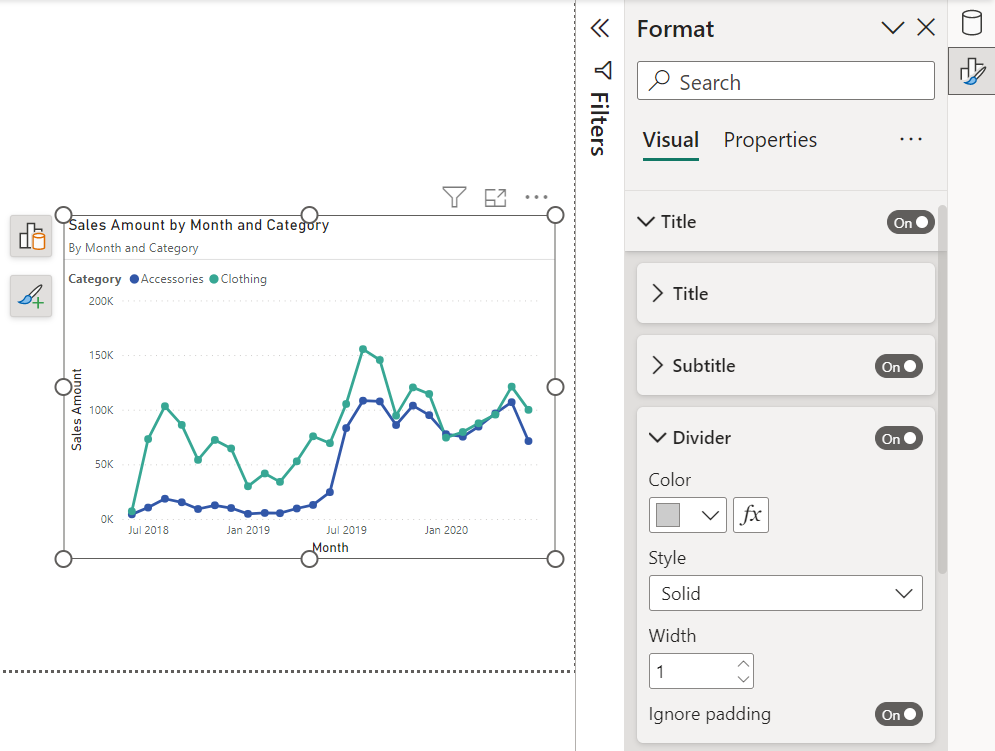
Espacement
Outre le Sous-titre et le Diviseur sur votre conteneur visuel, vous pouvez contrôler l’espace sous chaque composant. Le paramètre Espacement en bas de la carte des paramètres Titre du volet Format.
Remplissage
Vous pouvez maintenant contrôler la marge du conteneur pour créer un espace négatif qui rend les visuels plus professionnels et attrayants. L’option Remplissage se trouve dans le volet Format de la carte Visuel>Taille et style.
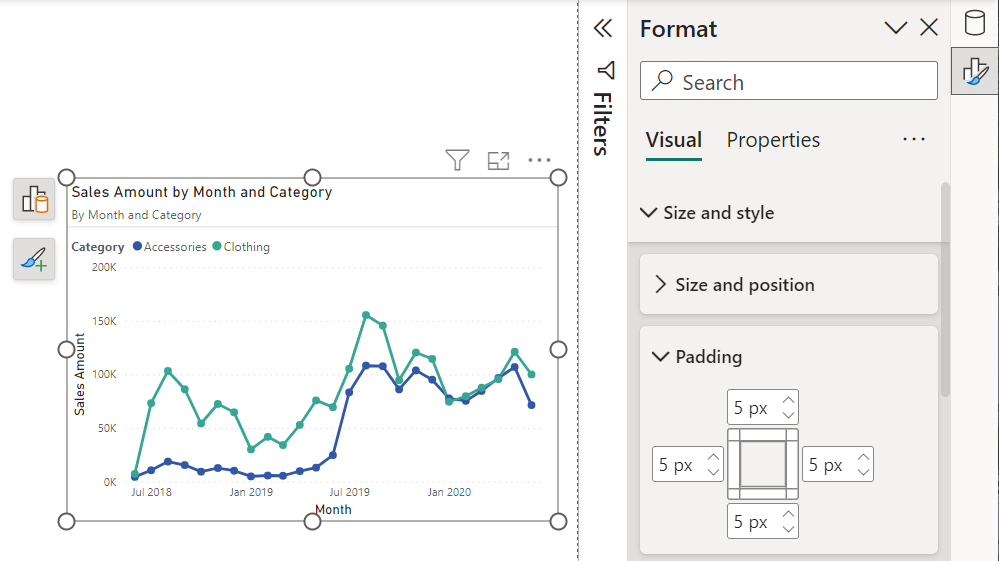
Mars 2023 : fonctionnalité du volet Déplacement des visualisations (préversion)
Pour afficher les modifications apportées au volet Visualisations et aux autres fonctionnalités du volet, vous devez activer les fonctionnalités d’évaluation de ce mois-ci. Pour plus d’informations, consultez Activer les fonctionnalités d’évaluation dans l’article Interaction sur l’objet.
Sélecteur de volet
Nous avons supprimé le volet Visualisations au profit des menus sur l’objet. Ce faisant, nous avons introduit un sélecteur de volet pour s’aligner sur le modèle Microsoft Office d’un volet à la fois, afin de donner plus d’espace au canevas.
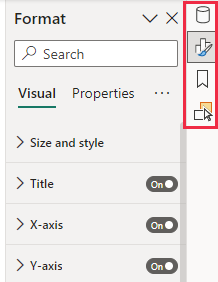
Lorsque vous ouvrez des volets, vous les voyez ajoutés au sélecteur à droite. Si vous fermez accidentellement un volet, vous pouvez le ramener à partir de l’onglet Affichage du ruban.

Si vous préférez avoir les volets côte à côte comme précédemment, cliquez avec le bouton de droite sur le volet souhaité et choisissez Ouvrir dans le nouveau volet.
Configuration de la page d’extraction et d’info-bulle
Les paramètres de la page d’extraction et d’info-bulle ont été déplacés du volet Visualisations vers les paramètres de la page Format.
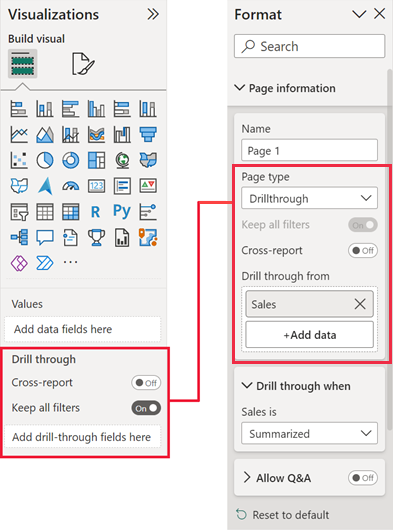
Volet Analyse fusionné avec le volet Format
Les fonctionnalités d’analyse se trouvaient sous leur propre onglet dans le volet Visualisations. Avec la suppression du volet Visualisations, nous avons ajouté les fonctionnalités d’analyse au volet Format en tant qu’éléments à ajouter à votre visuel.
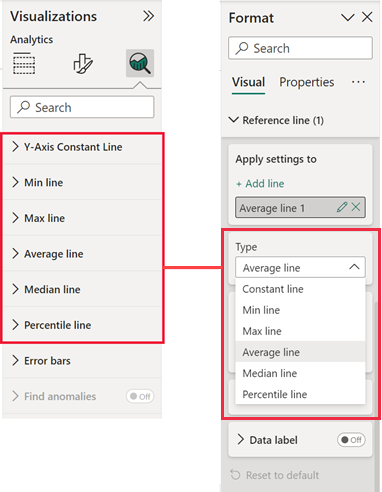
Mises à jour passées
Décembre 2022
La mise en forme du segment a été déplacée vers le volet de mise en forme.
- Les paramètres qui se trouvaient auparavant dans l’en-tête du visuel de segment figurent désormais dans le volet de mise en forme.
- Suite aux commentaires des clients, le format horizontal a été renommé format mosaïque.
- Les options de mise en forme pour mobiles ont désormais également accès à ce paramètre de mosaïque.
Pour plus de détails, consultez l’article Segments dans Power BI.
Juin 2022
Améliorations de ce mois-ci :
- Lorsque vous modifiez les paramètres de canevas>Type en Info-bulle, nous définissons automatiquement Autoriser l’utilisation en tant qu’info-bulle sur Activé pour vous faire gagner du temps.
- Correction d’un bogue bloquant pour garantir que le volet analytique fonctionne pour les visuels personnalisés, le cas échéant.
- Correction d’un bogue qui supprimait l’échelle logarithmique appliquée à l’axe horizontal. Cela affectait les graphiques à courbes, zones, zones empilées, combinaisons ou nuage de points définis avant les rapports d’avril 2022. Le problème a maintenant été résolu.
Mai 2022
Voici les améliorations que nous avons ajoutées en mai 2022 :
- Nous avons ajouté un paramètre de préférence utilisateur pour développer toutes les sous-catégories lorsque vous ouvrez une carte de catégorie. Allez dans Options>Paramètres du rapport, et sous Volet de format, sélectionnez Développez toutes les sous-catégories par défaut lorsque vous ouvrez une catégorie.
- Nous avons ajouté la prise en charge du volet analytique pour les visuels personnalisés.
- Nous avons ajouté Pas de remplissage aux sélecteurs de couleur d’arrière-plan du titre, des info-bulles et des icônes d’en-tête de l’aide.
- Nous avons à nouveau ajouté la couleur à tous les nuanciers de couleurs pour faciliter la recherche.
- Nous avons rajouté la carte de mise en forme conditionnelle pour le visuel de l’arbre de décomposition.
- Pour faciliter l’adaptation aux nouvelles conventions de dénomination, nous avons ajouté un alias pour la carte renommée Mise en forme conditionnelle, qui s’appelle désormais Éléments de cellule. Lorsque vous recherchez un « formatage conditionnel » pour une matrice ou une table, nous affichons les Éléments de la cellule.
Avril 2022
Voici les améliorations que nous avons ajoutées en avril 2022 :
- La couleur personnalisée des cartes de formes a été réintroduite.
- La bascule afficher les valeurs vides du nuage de points a été réintroduite.
- Les segments avec le type de curseur réactif (entre, avant, après) ont été réintroduits.
- Le réglage de la taille de l’icône des boutons a été réintroduit.
- Le problème causant un retard dans le positionnement du curseur pour les zones de saisie de texte est résolu.
Février 2022
Voici les améliorations que nous avons ajoutées en février 2022 :
- Possibilité de basculer le titre de l’axe indépendamment de l’axe rajoutée.
- La possibilité d’ajouter une zone d’ombre aux graphiques combinés a été rajoutée.
- La possibilité de personnaliser la forme des marqueurs par série pour les nuages de points a été rajoutée.
- Les paramètres de contour pour la matrice et la table ont été rajoutés.
- Réorganisation mineure des puits de champs dans le volet de génération afin de correspondre à l’ordre des nouvelles cartes du volet de mise en forme pour le diagramme circulaire, le graphique à secteurs et le nuage de points.
Nouvelles icônes de tableau croisé dynamique
Nous avons mis à jour l’icône de l’onglet Format et ajouté un sous-titre descriptif pour en faciliter la recherche. Auparavant, les paramètres de la page Format étaient difficiles à trouver. Nous avons ajouté une nouvelle icône de page Format qui s’affiche quand vous n’avez sélectionné aucun visuel et que le canevas est prêt à être formaté.
| Ancien volet Format | Nouveau volet Format |
|---|---|
Déplacement de la galerie des types de visualisation
Pour remédier à l’espace vertical limité dans le volet Format, nous avons déplacé la galerie des types de visualisation pour qu’elle soit présente uniquement sous l’onglet Générer.
| Ancien volet Format | Nouveau volet Format |
|---|---|
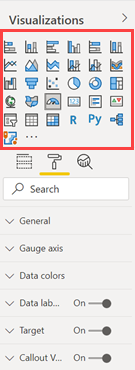
|
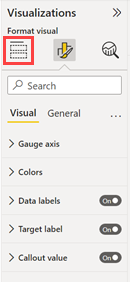
|
Séparation des paramètres spécifiques et généraux
Nous avons divisé la longue liste des cartes de mise en forme en deux catégories : les paramètres visuels spécifiques et les paramètres généraux. Les paramètres généraux contiennent des cartes qui affectent le conteneur visuel et sont cohérentes pour tous les types de visuels. Les paramètres visuels spécifiques contiennent des cartes qui se rapportent uniquement au type de visuel en cours d’utilisation. Cette modification permet d’ajuster plus facilement les paramètres généraux quand vous cliquez sur des visuels, améliore la lisibilité et la découverte de cartes spécifiques de visuels et aide les nouveaux utilisateurs à se repérer.
| Ancien volet Format | Nouveau volet Format |
|---|---|
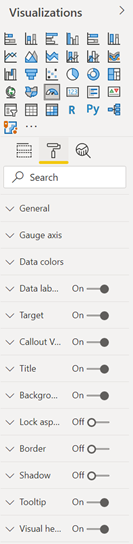
|
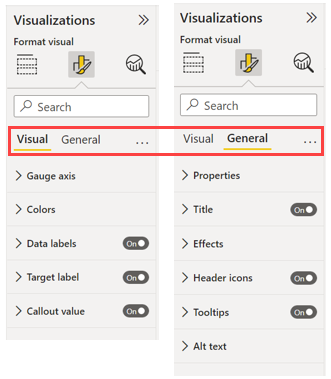
|
Nouvelle réinitialisation globale aux valeurs par défaut
Dans le menu Plus d’options (...), vous pouvez rétablir tous les paramètres à leurs valeurs par défaut. Cette option s’avère particulièrement utile lorsque vous voulez que vos visuels reflètent votre style de thème.
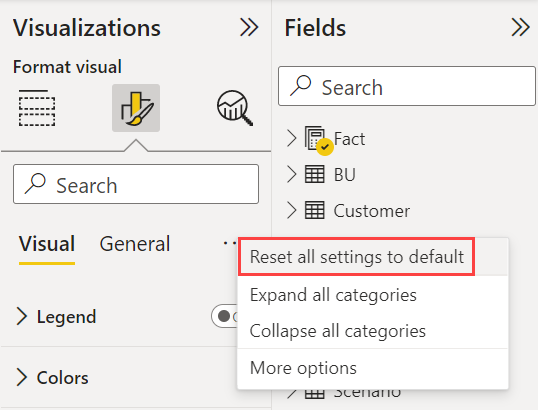
Développer les sous-catégories
Vous allez remarquer qu’au sein des cartes, nous avons divisé les paramètres en sous-catégories. Cette séparation améliore la lisibilité et vous permet de vous concentrer sur des parties spécifiques dans une carte en même temps. Nous avons également ajouté un nouveau menu contextuel pour parcourir ces nouvelles sous-catégories. Vous pouvez cliquer avec le bouton droit sur une carte pour développer toutes les sous-catégories en même temps, ou les réduire à des fins d’analyse et de défilement rapides.
Dans le volet Format, sélectionnez Plus d’options.
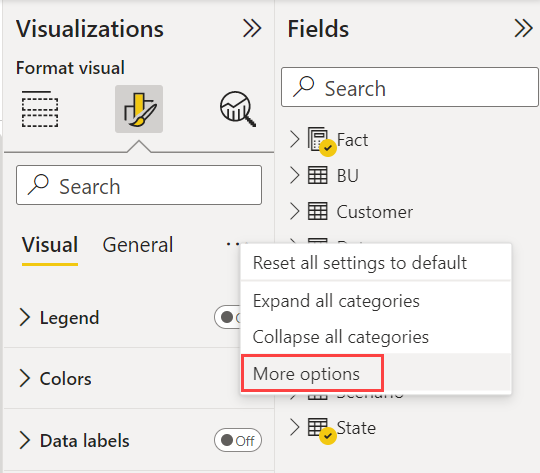
Sélectionnez Développez toutes les sous-catégories par défaut lorsque vous ouvrez une catégorie.
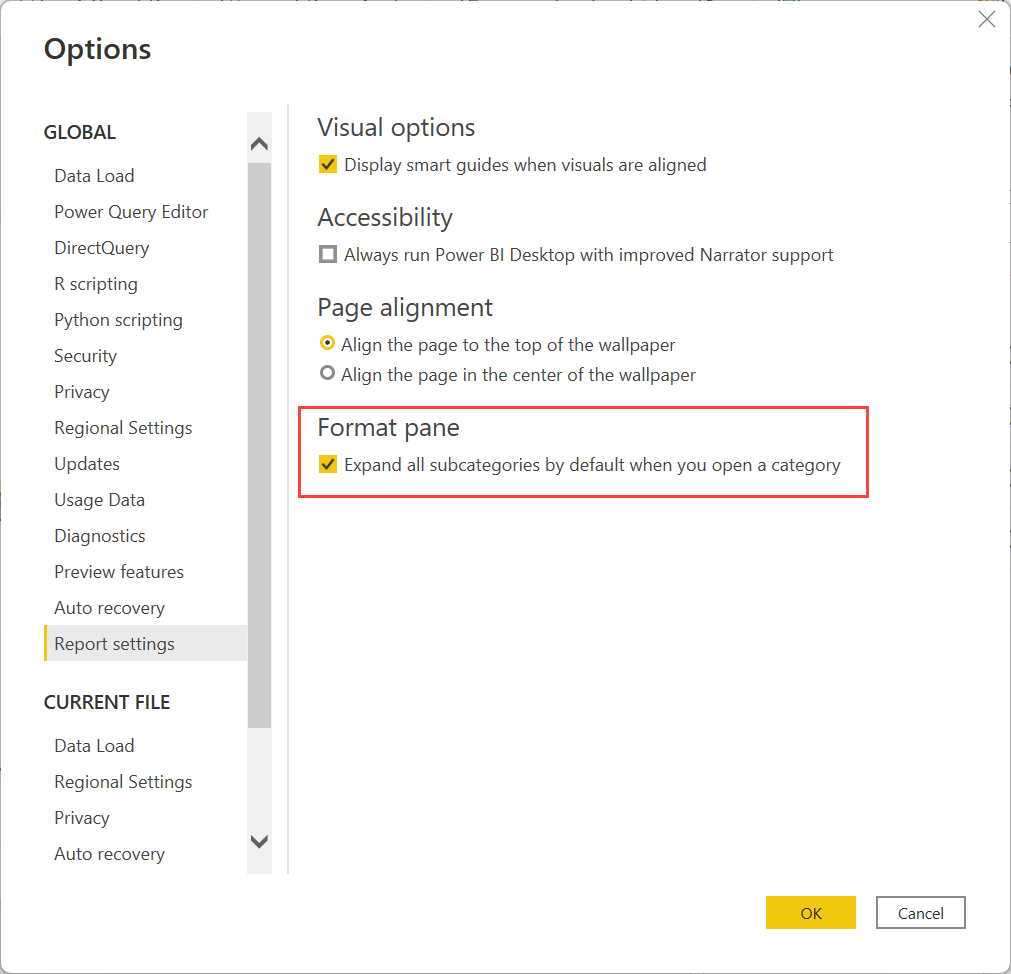
Toutes les cartes sont exposées
Nous exposons toutes les cartes pour les visuels, que vous puissiez les définir ou non. Vous y trouverez des info-bulles utiles sur les actions à entreprendre pour activer les cartes.
Paramètres de police fusionnés
Sous le volet Format, nous avons fusionné la famille et la taille de la police dans une seule ligne. Là encore, nous voulons réduire l’espace vertical et mieux harmoniser la conception avec Office.
| Ancien volet Format | Nouveau volet Format |
|---|---|
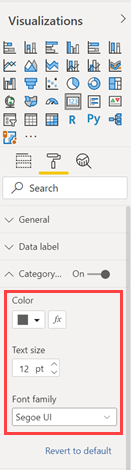
|
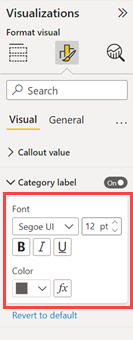
|
Personnaliser le mécanisme de série
L’ancien volet Format produisait la même liste de paramètres après avoir basculé le bouton Personnaliser la série en position Activé. Nous avons intégré cette liste dans un menu déroulant Appliquer les paramètres à qui vous permet de basculer facilement entre la mise à jour des paramètres pour toutes les séries ou pour une série particulière sans avoir à effectuer de défilement.
| Ancien volet Format | Nouveau volet Format |
|---|---|
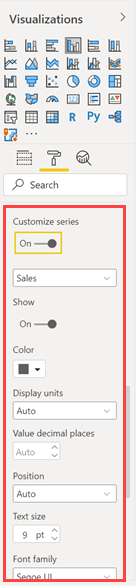
|
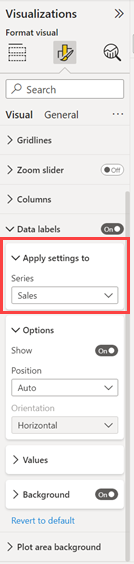
|
Mécanisme des états de bouton
À l’instar de la personnalisation d’une série, nous avons rassemblé les cartes de style de bouton. Cette fusion nous permet d’utiliser un seul menu déroulant Appliquer les paramètres à pour facilement faire passer un bouton bascule d’un état à l’autre et mettre à jour divers aspects du style.
| Ancien volet Format | Nouveau volet Format |
|---|---|
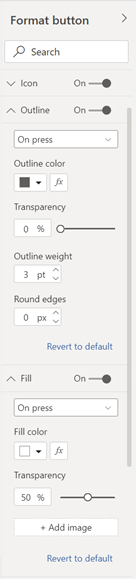
|
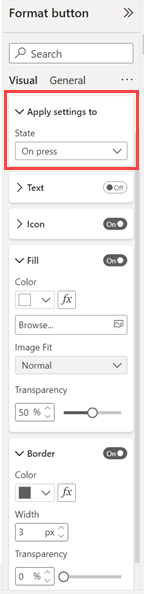
|
Mise en surbrillance des résultats de la recherche
Nous avons ajouté la même mise en surbrillance jaune que celle que vous voyez dans la liste Champs et le volet Filtre aux résultats de recherche du volet Format. En mode recherche, les résultats reflètent le contenu des tableaux croisés dynamiques de visuels et généraux.
| Ancien volet Format | Nouveau volet Format |
|---|---|
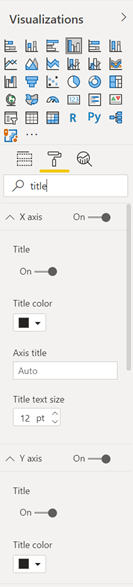
|
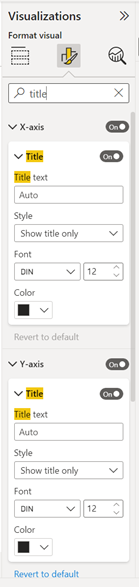
|
Organisation, nommage et hiérarchie
Au fil des années, le volet Format a connu de nombreux ajouts, mais d’une manière pas toujours cohérente. Il est difficile, en particulier pour les nouveaux utilisateurs, de savoir où se trouvent les cartes et les paramètres s’ils changent constamment de place. Parfois, un paramètre dans un visuel porte un nom entièrement différent dans un autre. Nous avons réorganisé, renommé, ajouté des unités manquantes et des cartes/paramètres fusionnés pour rendre plus cohérent le comportement dans tous les visuels.
Paramètres de contour consolidés pour les matrices et les tables
Nous avons consolidé les paramètres de contour pour les matrices et les tables, afin que vous puissiez les définir à partir de la carte Grille. Auparavant, les utilisateurs devaient utiliser la carte Grille pour définir la couleur et la largeur, puis naviguer dans chaque section de la matrice pour ajuster l’emplacement de la bordure. Avec cette mise à jour, vous pouvez ajuster les bordures de l’ensemble de la matrice et affiner chaque section à partir du même endroit dans la carte Grille.
| Ancien comportement | Nouveau comportement |
|---|---|
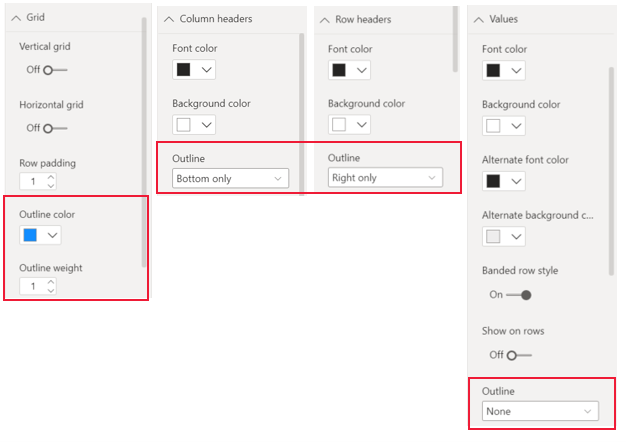
|
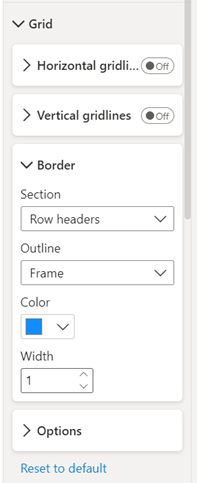
|
Fractionner les totaux généraux des colonnes et des lignes
Dans les paramètres précédents du volet Format, la modification des totaux généraux d’une matrice affectait à la fois les lignes et les colonnes. Dans le nouveau volet Format, vous pouvez les formater séparément.
| Ancien comportement | Nouveau comportement |
|---|---|
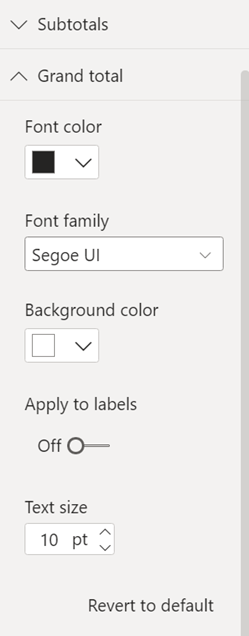
|
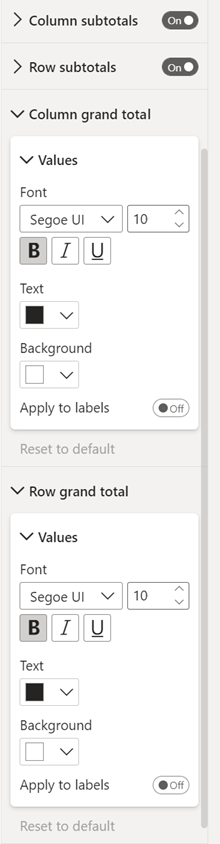
|
Options d’emplacement de la légende
Avec le nouveau volet Format, vous pouvez être plus précis sur l’emplacement des légendes.
| Ancien comportement | Nouveau comportement |
|---|---|

|
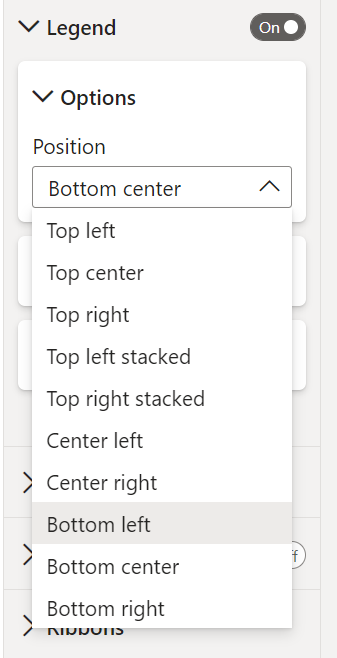
|
Considérations et limitations
Certaines fonctionnalités ne sont pas encore disponibles dans la version actuelle du nouveau volet Format.
- Certains visuels, comme les cartes Azure, les cartes Esri, Power Automate et l’arborescence de décomposition, n’ont pas encore été mis à jour avec des sous-catégories.
Contenu connexe
Commentaires
Bientôt disponible : Tout au long de 2024, nous allons supprimer progressivement GitHub Issues comme mécanisme de commentaires pour le contenu et le remplacer par un nouveau système de commentaires. Pour plus d’informations, consultez https://aka.ms/ContentUserFeedback.
Envoyer et afficher des commentaires pour